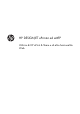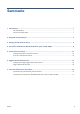HP Designjet T2300 eMFP and T790/T1300 ePrinter Series - Web Connected Features User Guide
REMARQUE : Un package de mise à jour de microprogramme peut être volumineux ; prenez en
compte les éventuelles implications pour votre réseau ou votre connexion Internet. Les téléchargements
réalisés à l'aide d'un adaptateur Jetdirect sont plus lents que ceux réalisés à l'aide de l'adaptateur Ethernet
intégré.
REMARQUE : Le téléchargement d'une mise à jour du microprogramme est réalisé en arrière-plan :
l'imprimante peut imprimer en même temps. Toutefois, la mise à jour ne peut être installée en arrière-plan :
l'impression doit s'arrêter.
●
L'imprimante peut être configurée pour télécharger automatiquement les mises à jour du
microprogramme lorsqu'elles sont disponibles : consultez
Configurer les mises à jour du
microprogramme à la page 14.
Si vous choisissez la mise à jour manuelle du microprogramme, les options suivantes sont
disponibles.
● À l'aide du serveur Web incorporé, sélectionnez l'onglet Maintenance des mises à j. du
microprogr., puis Mise à jour du microprogr.. Pour vérifier si un nouveau microprogramme
est disponible, appuyez sur Vérifier maintenant. Si un nouveau microprogramme est disponible,
des informations à son sujet s'affichent. Vous avez la possibilité de le télécharger et de l'installer.
●
Sur le panneau avant, appuyez sur
, puis sur , et enfin sur Mise à jour du
microprogr.. Pour vérifier si un nouveau microprogramme est disponible, appuyez sur Vérifier
maintenant. Si un nouveau microprogramme est disponible, vous avez la possibilité de le
télécharger et de l'installer.
REMARQUE : Si l'icône du produit prend la forme de , l'imprimante a déjà détecté qu'un
nouveau microprogramme est disponible.
●
À l'aide de HP Web Jetadmin, avec lequel des mises à jour du microprogramme peuvent être
réalisées manuellement ou automatiquement.
●
À l'aide d'un lecteur flash USB. Téléchargez le fichier du microprogramme depuis le site Web HP
dans le lecteur flash USB, puis insérez-le au port USB haute-vitesse à côté du panneau avant. Pour
vous guider dans le processus, un assistant de mise à jour du microprogramme apparaît sur le
panneau avant.
● À l'aide de HP Utility, dans Windows, sélectionnez l'imprimante, l'onglet Assistance, puis Mise
à jour du microprogr..
●
À l'aide de HP Utility, dans Mac OS, sélectionnez Mise à jour du microprogr. dans le groupe
Assistance.
Le microprogramme inclut un ensemble de profils de papier les plus couramment utilisés. Des profils de
papier supplémentaires peuvent être téléchargés séparément ; consultez la section Utilisation de votre
produit.
FRWW
Mettre à jour le microprogramme
15
Mises à jour du
micro
p
ro
g
ramme